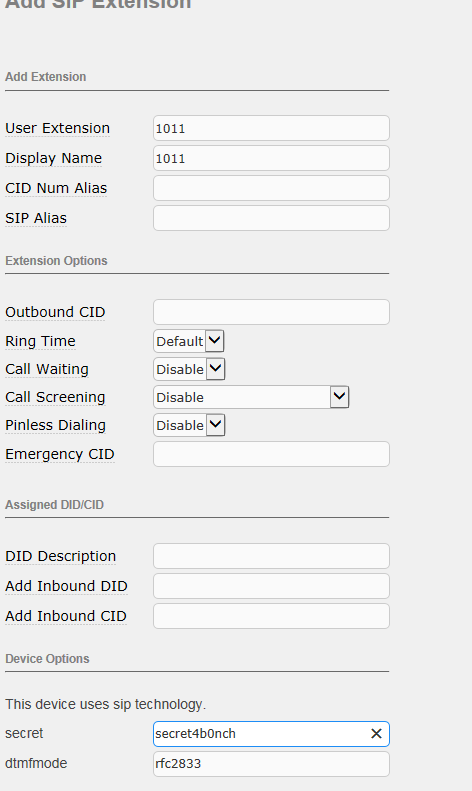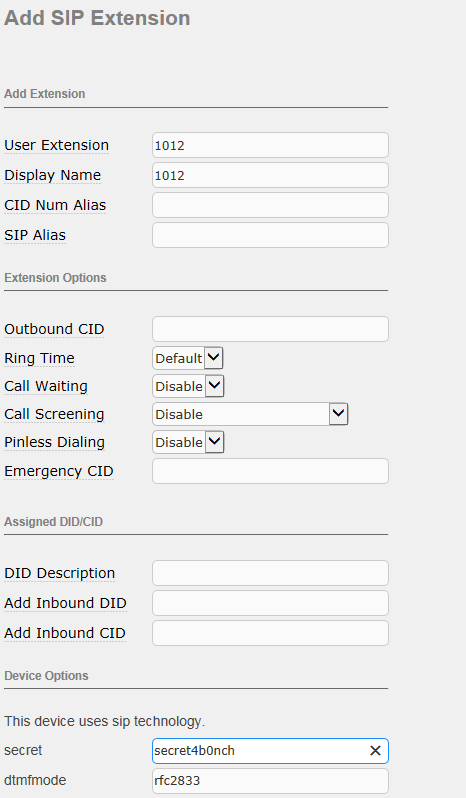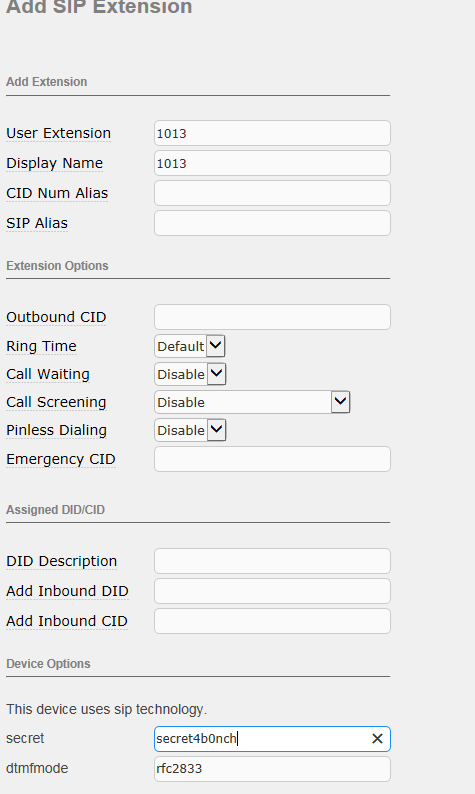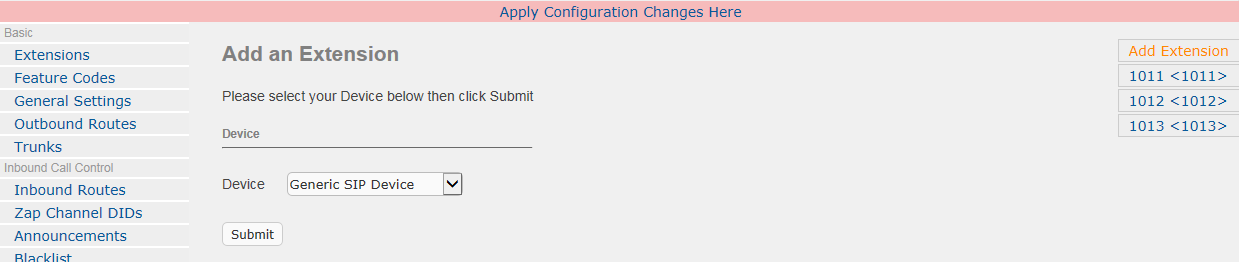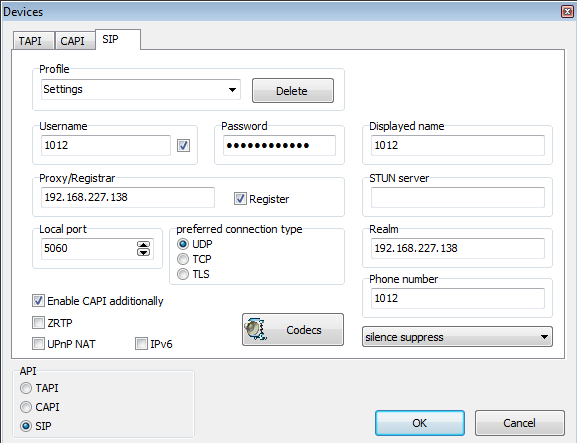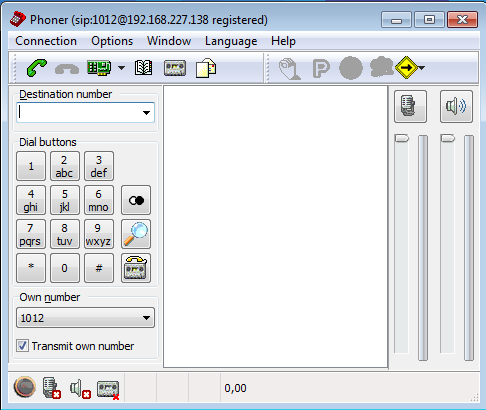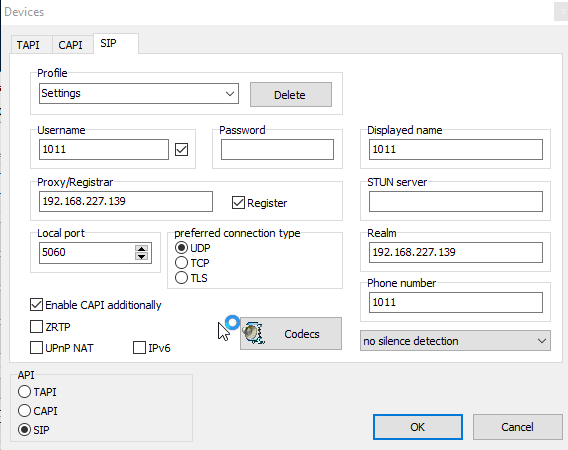lab2
.docxМИНИСТЕРСТВО ЦИФРОВОГО РАЗВИТИЯ, СВЯЗИ И МАССОВЫХ
КОММУНИКАЦИЙ РОССИЙСКОЙ ФЕДЕРАЦИИ
ФЕДЕРАЛЬНОЕ ГОСУДАРСТВЕННОЕ БЮДЖЕТНОЕ ОБРАЗОВАТЕЛЬНОЕ
УЧРЕЖДЕНИЕ ВЫСШЕГО ОБРАЗОВАНИЯ
«САНКТ-ПЕТЕРБУРГСКИЙ ГОСУДАРСТВЕННЫЙ УНИВЕРСИТЕТ ТЕЛЕКОММУНИКАЦИЙ ИМ. ПРОФ. М.А. БОНЧ-БРУЕВИЧА»
(СПбГУТ)
Факультет Инфокоммуникационных сетей и систем
Кафедра Защищенных систем связи
Дисциплина Безопасность IP телефонии
ОТЧЕТ ПО ЛАБОРАТОРНОЙ РАБОТЕ №2
Ip-телефония в сценарии клиент-сервер. Запуск IP-ATC и настройка дополнительных сервисов.
Направление/специальность подготовки: Информационная безопасность
Студенты:
ИКБ-95 ______ (ФИО) (группа) (подпись)
ИКБ-95 ______ (ФИО) (группа) (подпись)
Преподаватель:
Поляничева А.В. ______ (ФИО) (подпись)
Цель работы:
Осуществить регистрацию VoIP терминалов на IP-АТС и настроить сервисы перехвата звонка и перевода звонка
Задание на лабораторную работу
Запустить IP-АТС и подключиться к консоли управления для настройки АТС;
Добавить пользователей на IP-АТС и зарегистрировать VoIP терминалы;
Выполнить настройку функции перехват вызова и перевод вызова, а также проверить работоспособность данного функционала.
Схема лабораторной установки
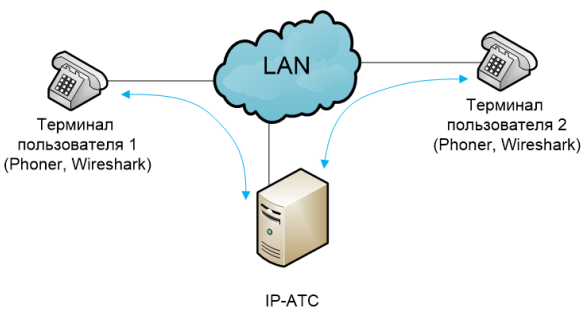
Рисунок 1
Ход работы:
Часть 1 – Запуск IP-АТС
Запуск программного обеспечения VMWare Player на компьютере. Запуск шаблона IP-АТС, посредством кнопки Play. Вход через веб-браузер на IP-АТС платформу. Сделать скриншот страницы.
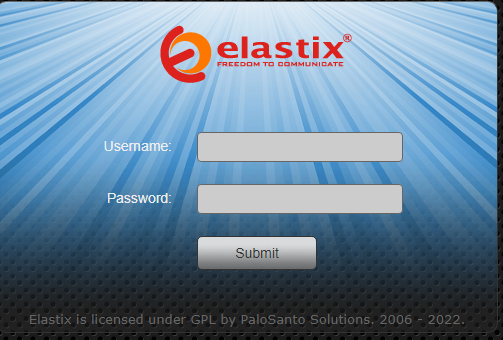
Часть 2 – Добавление пользователей IP-АТС
Сделать скриншот настроек PBX Network. Для этого выбрать вкладку "SYSTEM – Network – Network parameter
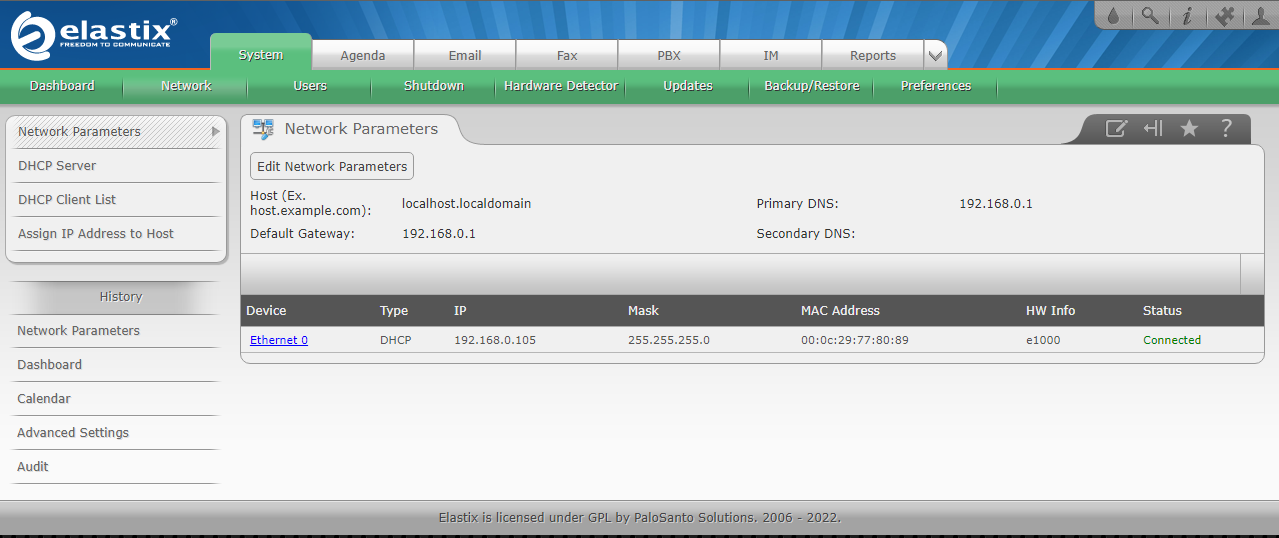
Добавить учетных записи SIP-пользователей. После сохранения необходимо нажать на красную полоску «apply onfiguration changes here», чтобы применить изменения
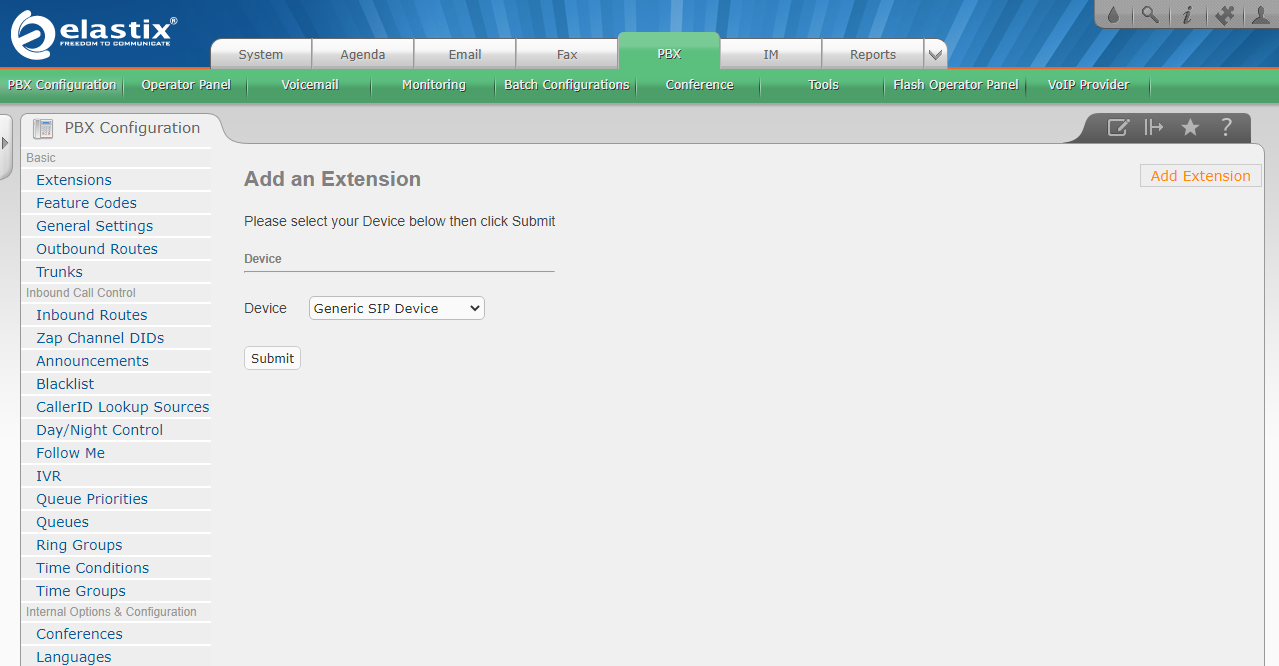
С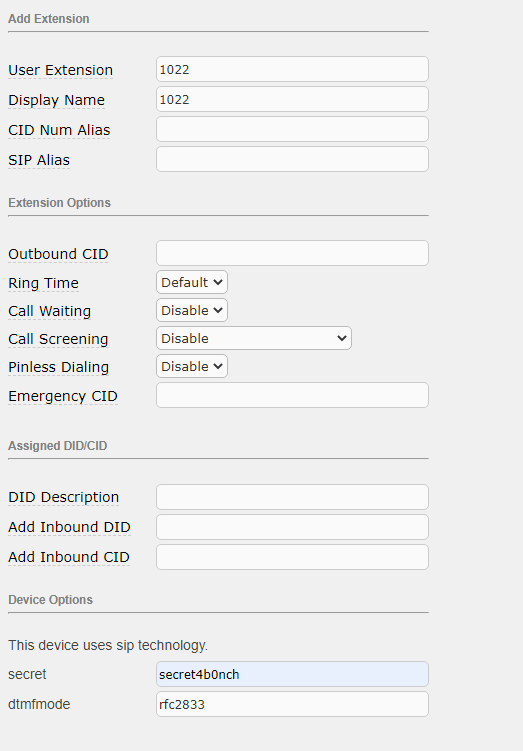 оздание
трех SIP-пользователей
на IP-АТС:
оздание
трех SIP-пользователей
на IP-АТС:
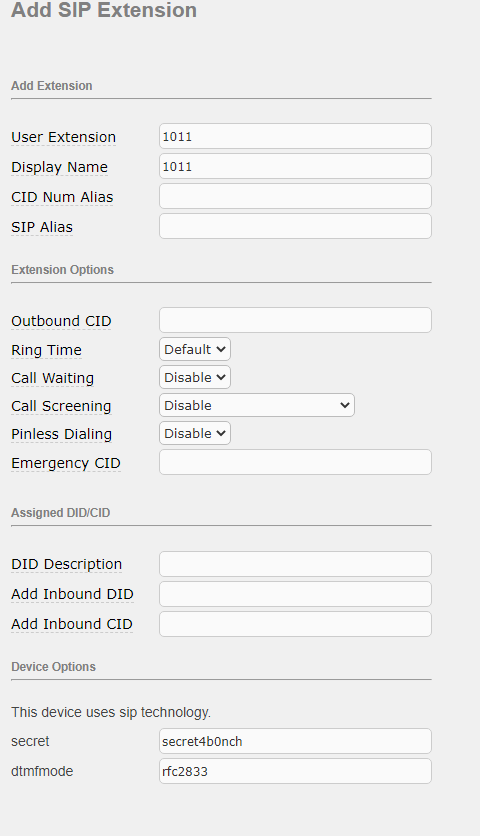
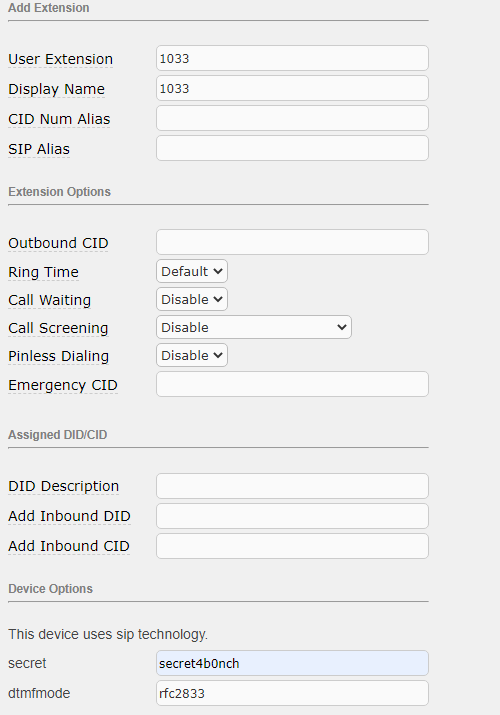
После сохранения необходимо нажать на красную полоску «apply configuration changes here», чтобы применить изменения. Сделать скриншот настроек Extension.
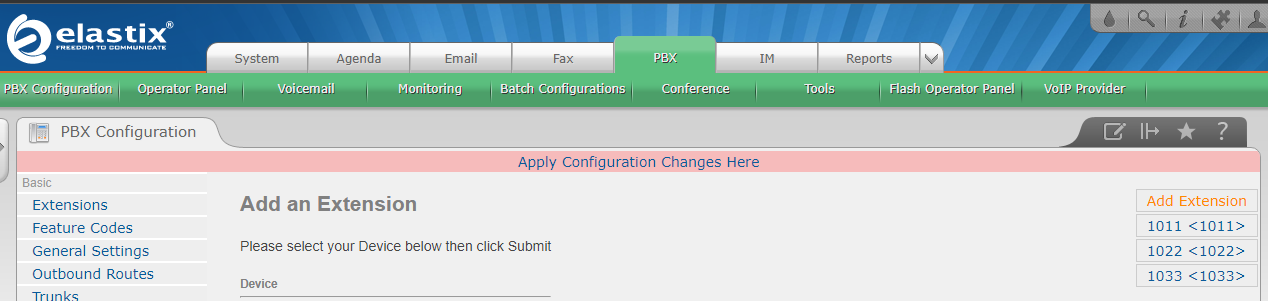
Настройка терминалов пользователей для работы с VoIP сервером. Программный клиент Phoner.
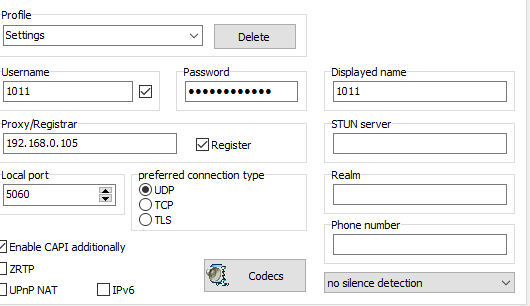
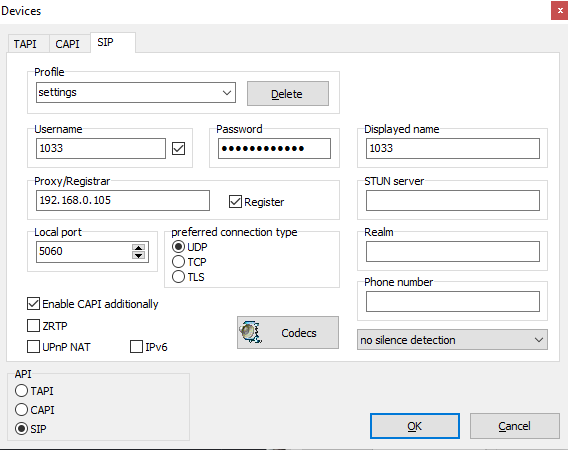
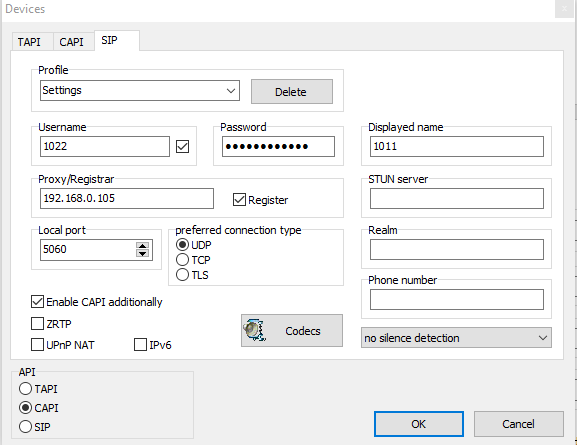
SIP номер и пароль SIP-пользователя на терминале в программе Phoner назначить в соответствии с номером extension (username) и паролем, указанными для регистрации на сервере. Сделать скриншот персональных настроек для вашего варианта.
Необходимо проверить, что после сохранения настроек SIP-терминал перешел в состояние зарегистрирован (registered), как приведено на рисунке.
![]()
![]()
![]()
Чтобы проверить успешность регистрации терминалов пользователя, в VMware надо зайти в Elastix под логином root и паролем, указанным в шаблоне IP-АТС. В консоли управления с помощью команды "asterisk – r" запустить CLI АТС, где необходимо указать команду "sip show peers".

Выполнить звонок с терминала пользователя 1 на терминал пользователя 2 через IP АТС. Запустить создание дампа в Wireshark. Позвонить с терминала пользователя 1 на терминал пользователя 2, используя приложение Phoner
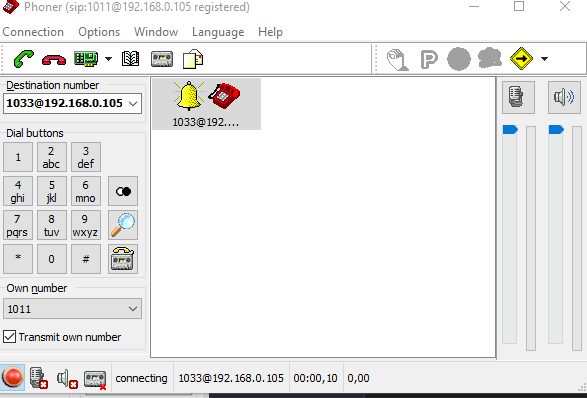
Осуществление звонка на Zoiper:
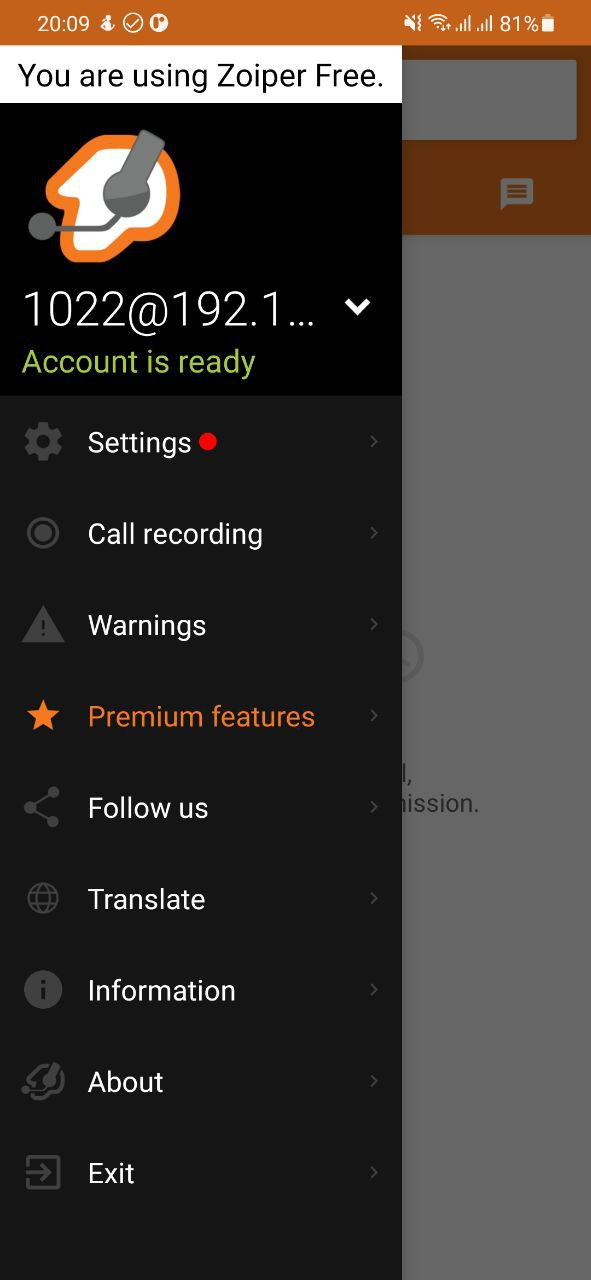
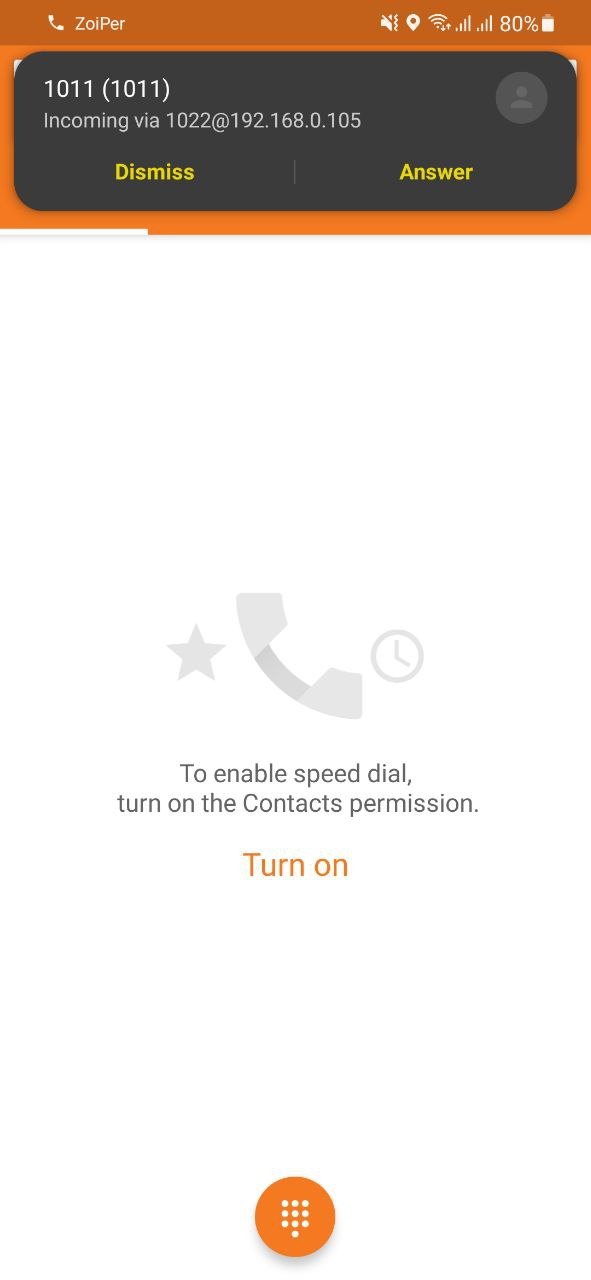
Сохранить Wireshark dump в файл, нажав кнопку «save this capture file» и выбрать путь. Сделать скриншот SIP пакетов. Используя Wireshark, проверить VoIP запись звонка в dump. Для этого в разделе Telephony выбрать пункт VoIP Calls. Используя кнопку «Flow»– проверить обмен SIP сообщениями. Сделать скриншот. Используя опцию «Player», прослушать записанный звонок. Сделать скриншот записи прослушанного звонка.
Дампы:

Рисунок 2

![]()

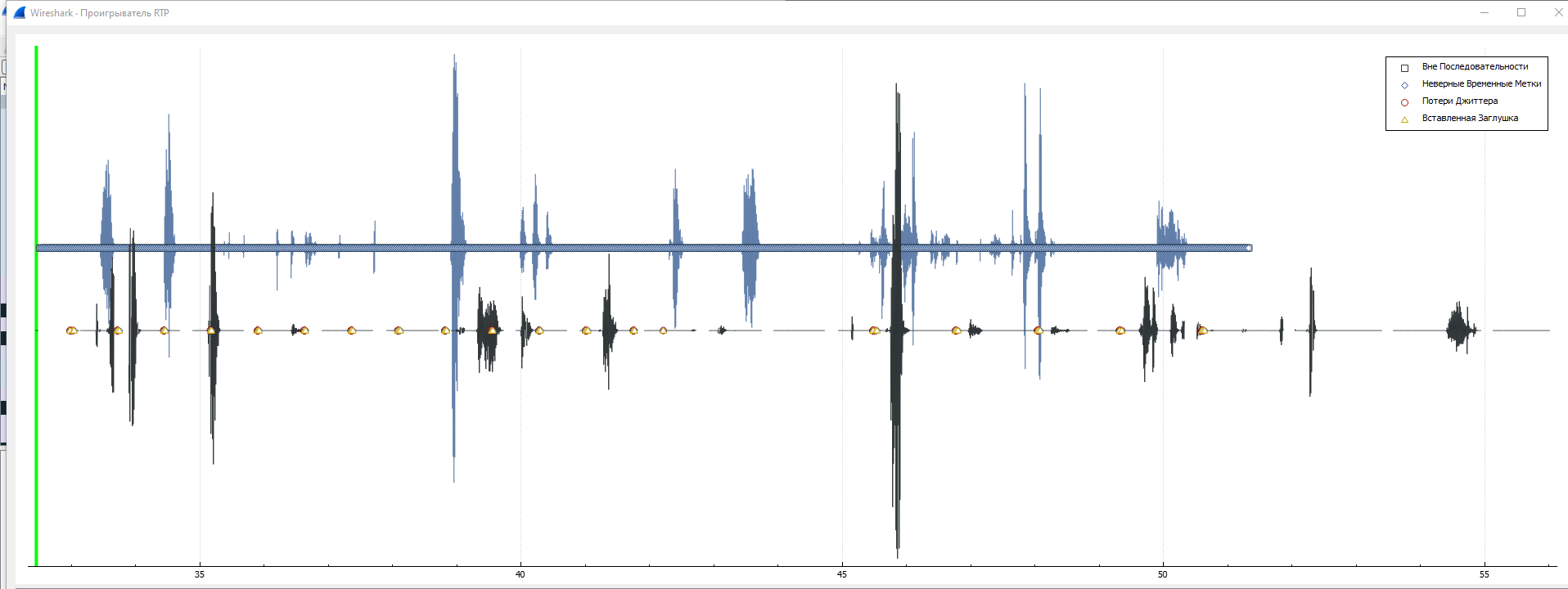
Часть 3 – Настройка VoIP клиента на планшете и настройка IP-телефона
После регистрации приложения IP-АТС, включим запись дампа wireshark на ПК с IP-АТС и выполним звонок на сервисный номер.
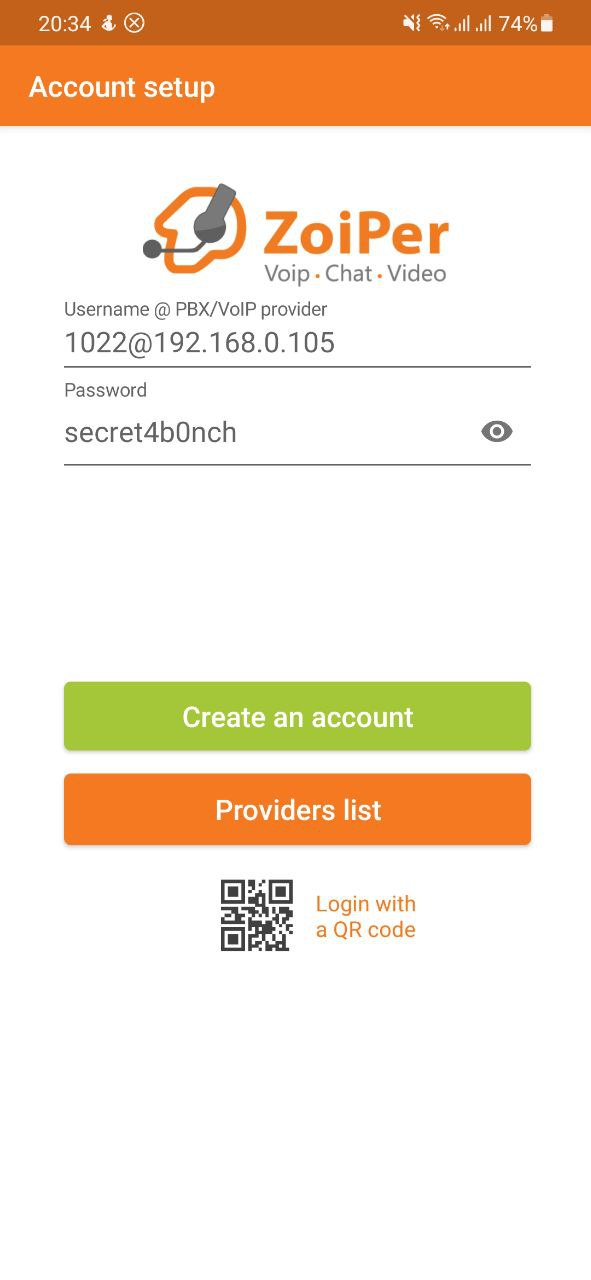
Рисунок 3
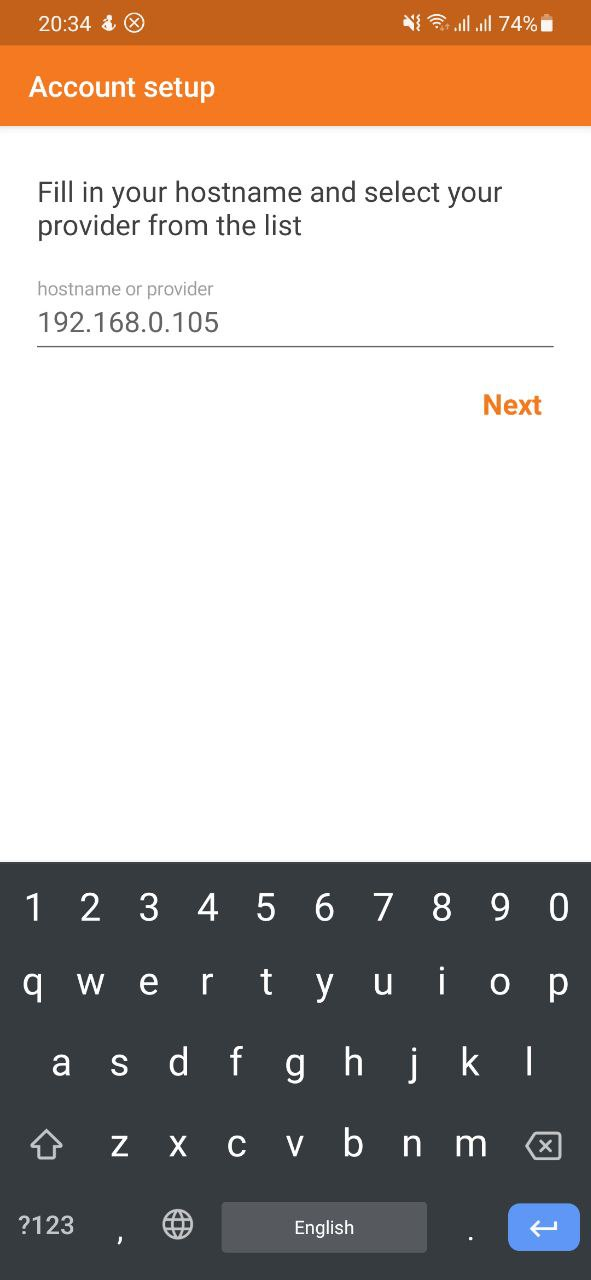
Рисунок 4
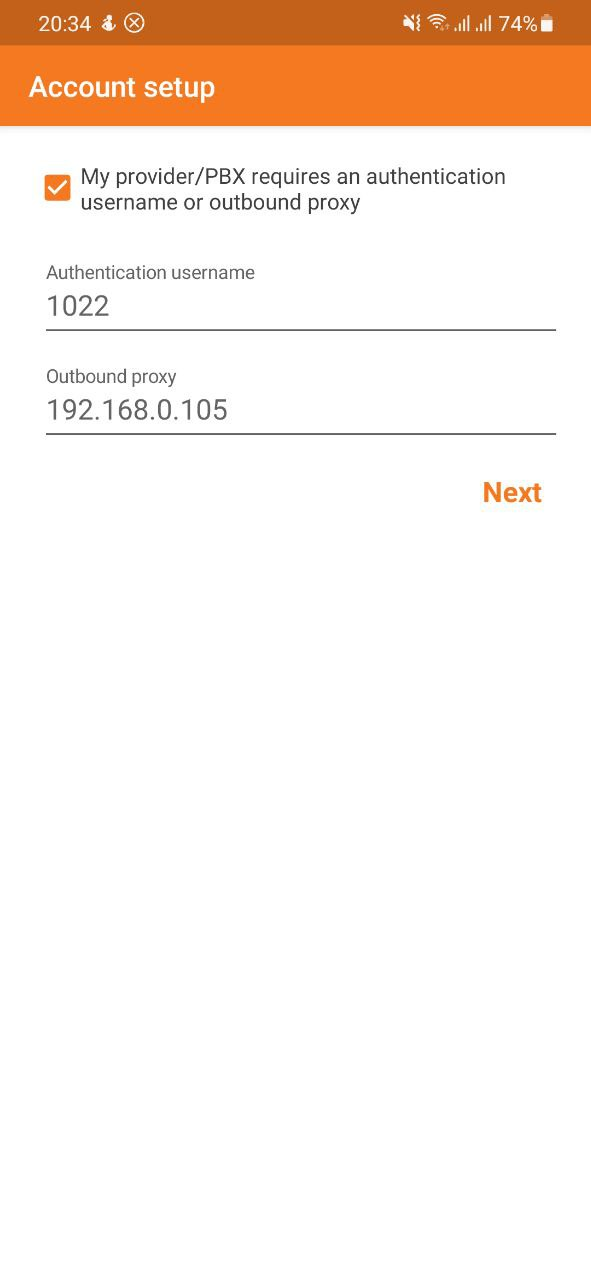
Это тест *43:
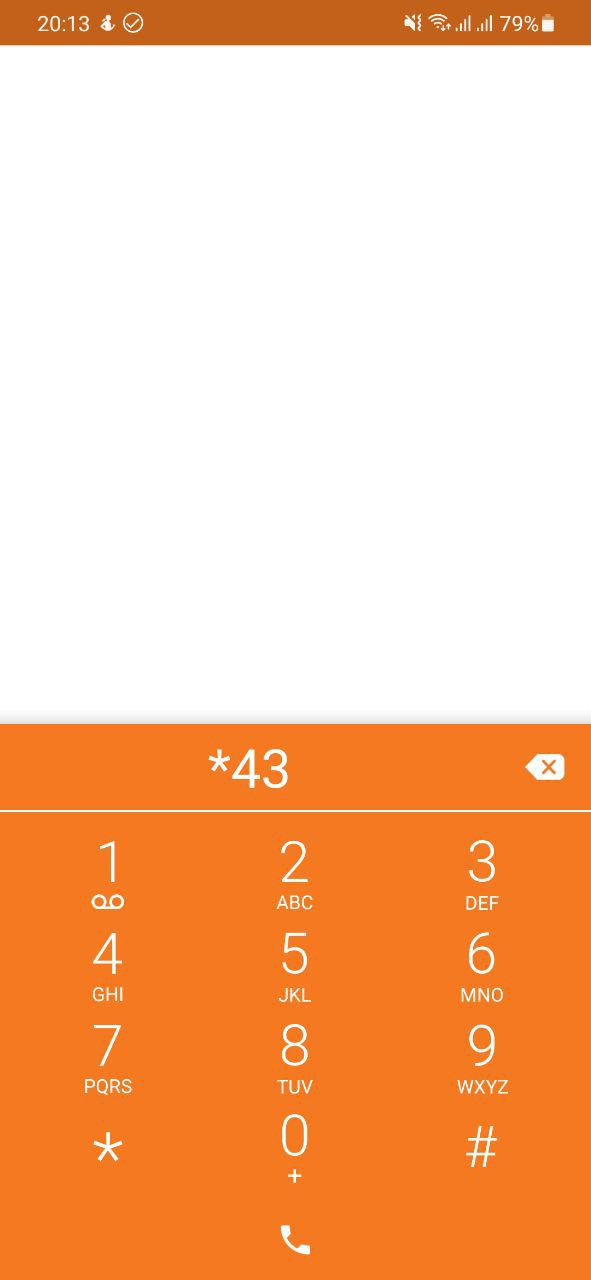
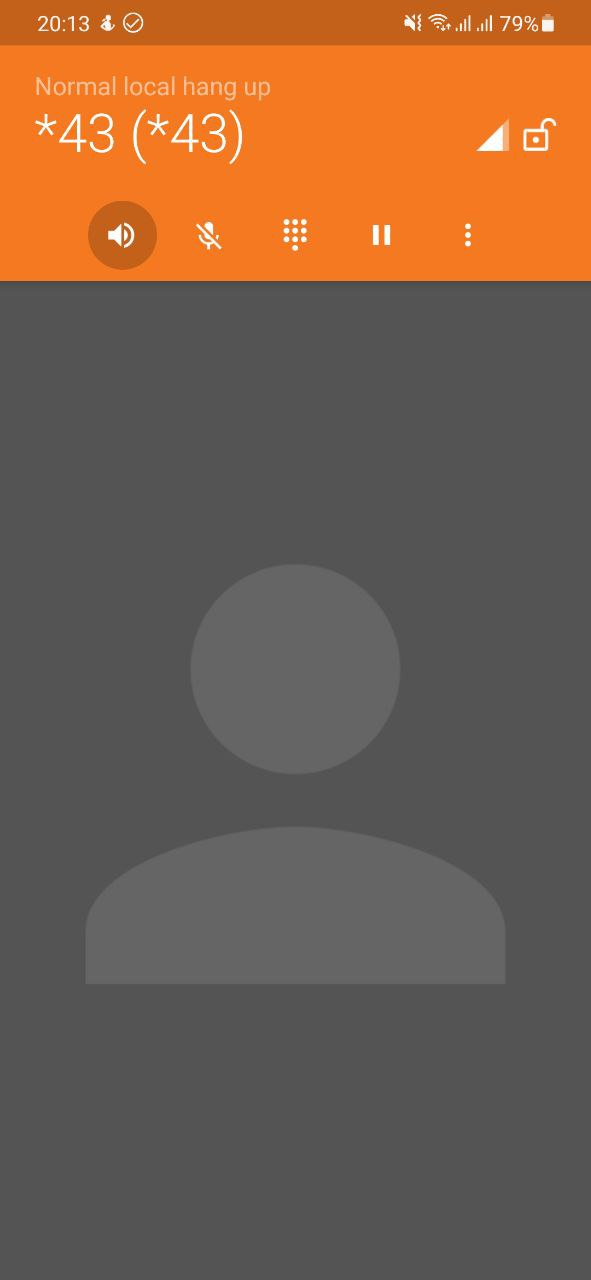

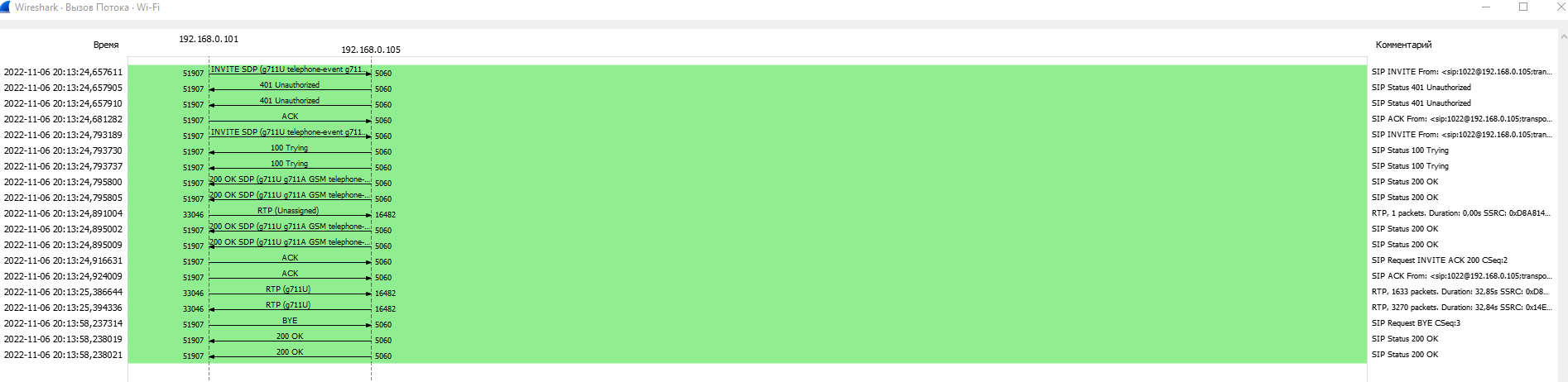
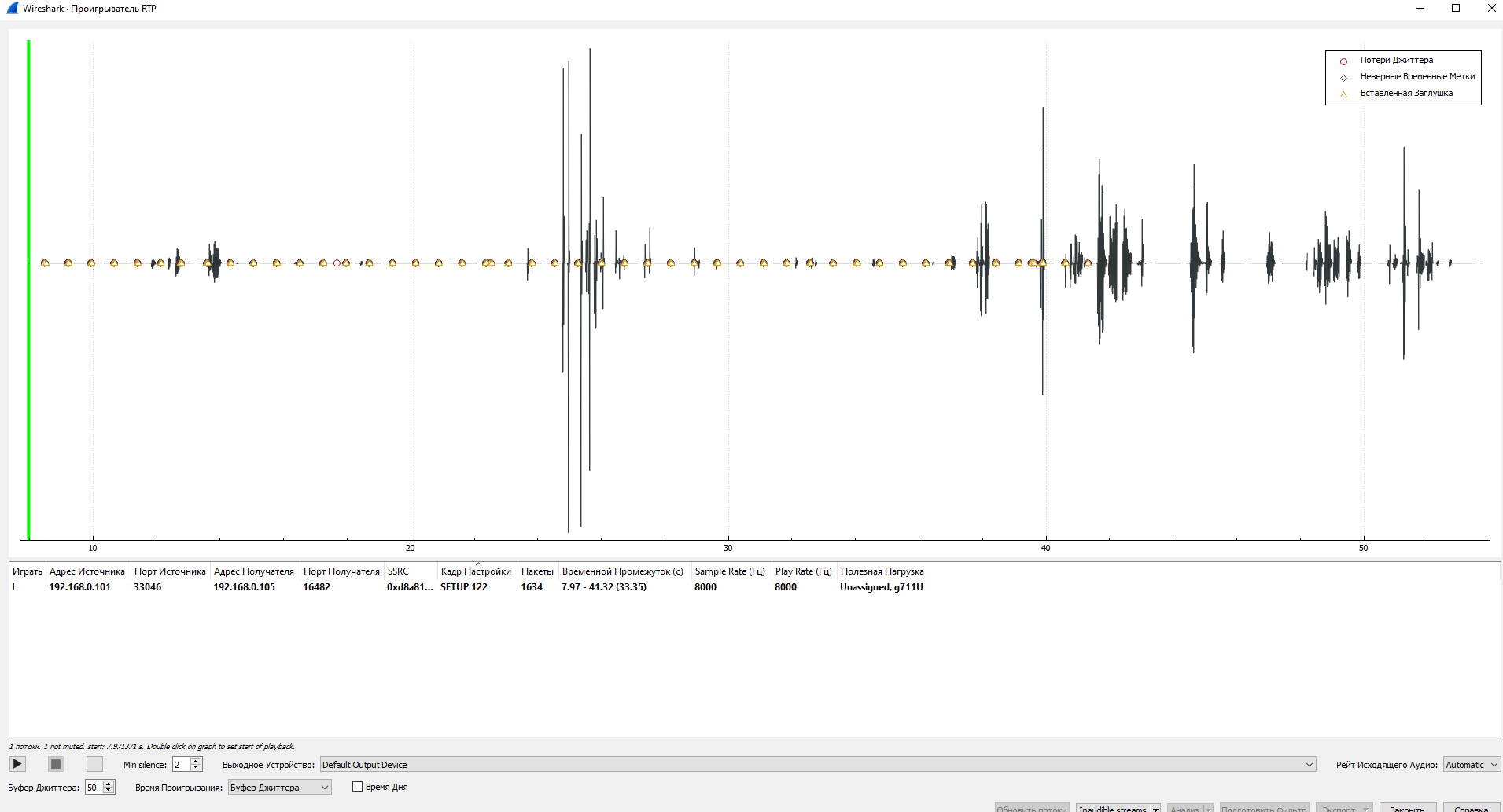
Часть 4 – Настройка дополнительных сервисов – call transfer via PBX, call Pickup
Настроим функционал перехвата звонка:
Установить параметры extensions. Зайти на web-интерфейс АТС. Перейти во вкладку PBX/PBX Configuration/ Extensions и выбрать один из созданных ранее Extensions. Теперь в разделе Device Options установить следующие параметры для extension:
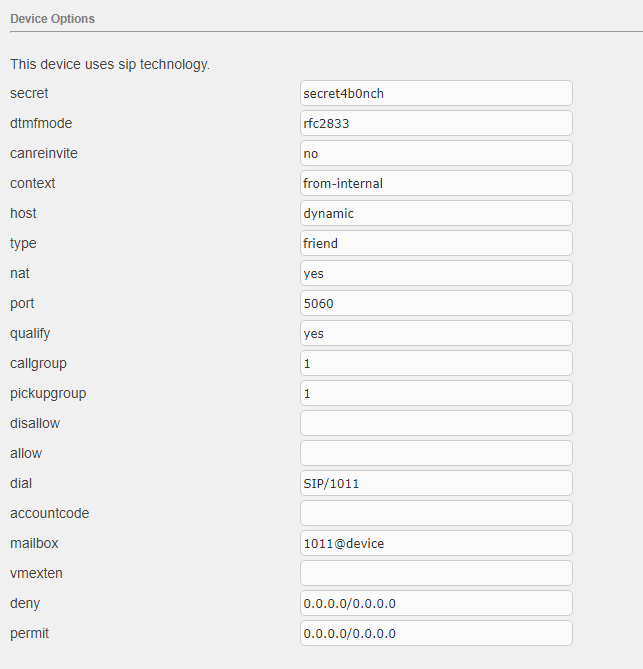
Проверка сервисного номера для Call Pickup:
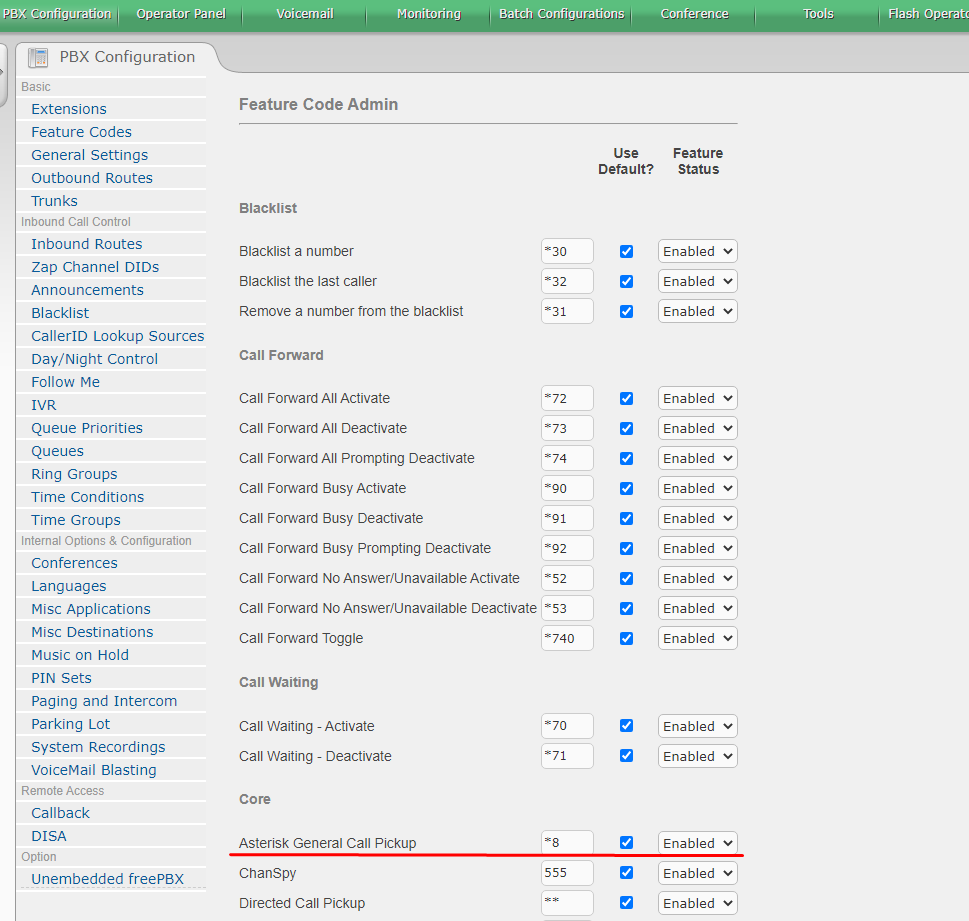
Создадим дамп для следующего сценария: пользователь 1 устанавливает соединение с пользователем 2, пользователь 2 не берет трубку, но звонок должен пройти, пользователь 3 используя General Call Pickup code (*8) и принимает звонок вместо пользователя 2.
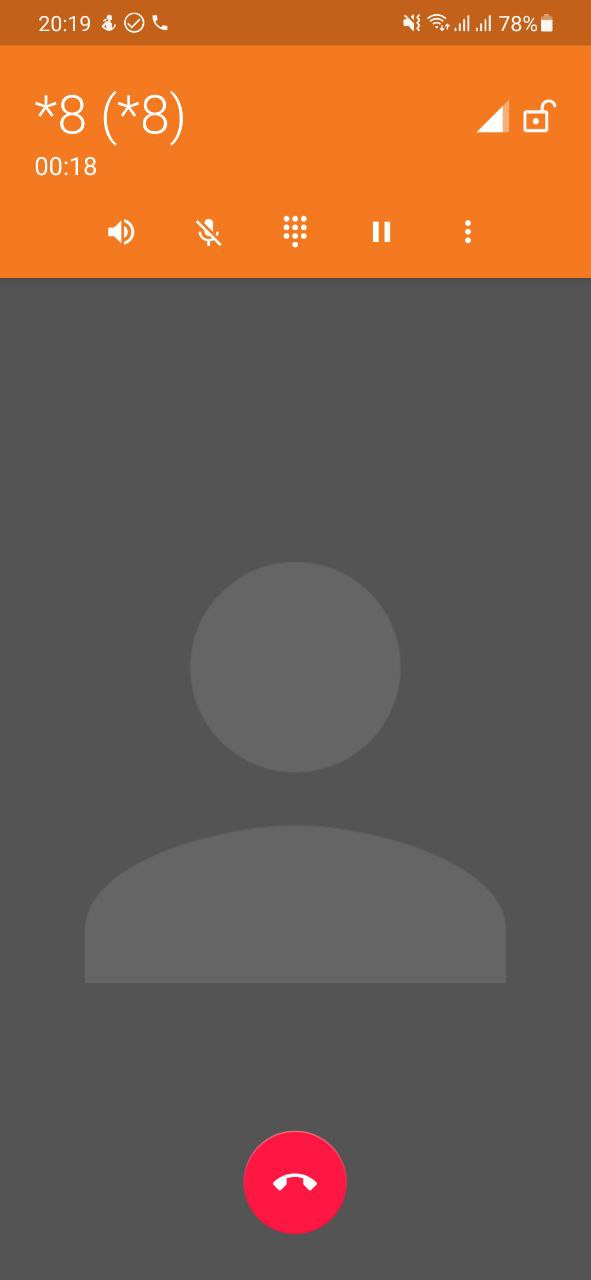
Проверка сервисного номера для Call Pickup:
![]()
Проанализировать дамп и объяснить, как происходит обмен сообщениями SIP между терминалами пользователей и IP-АТС.
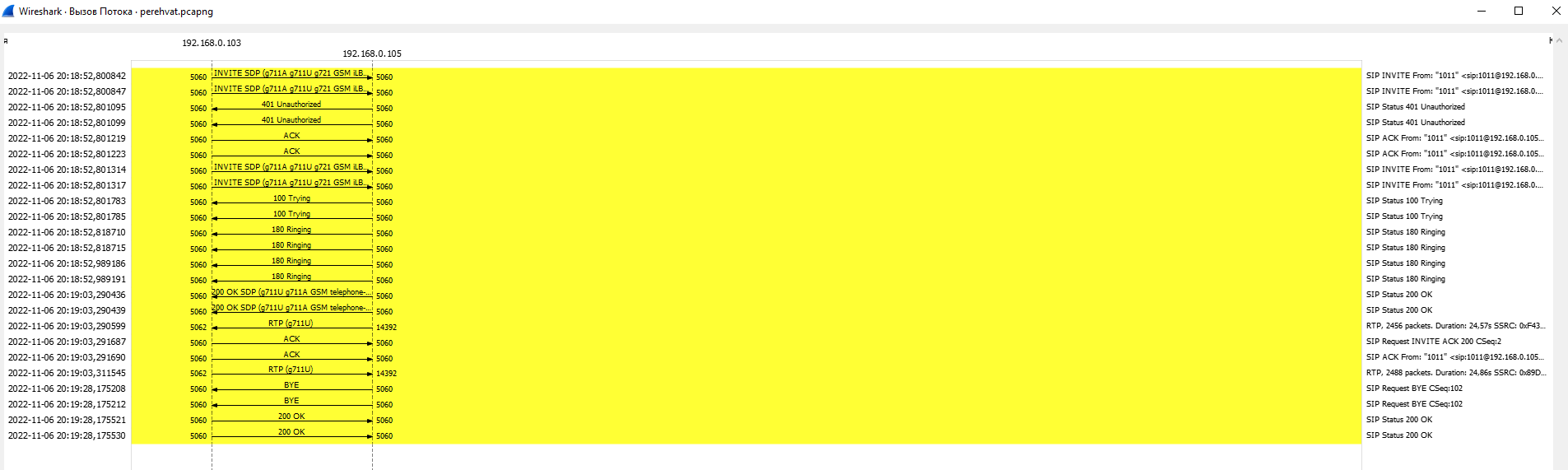
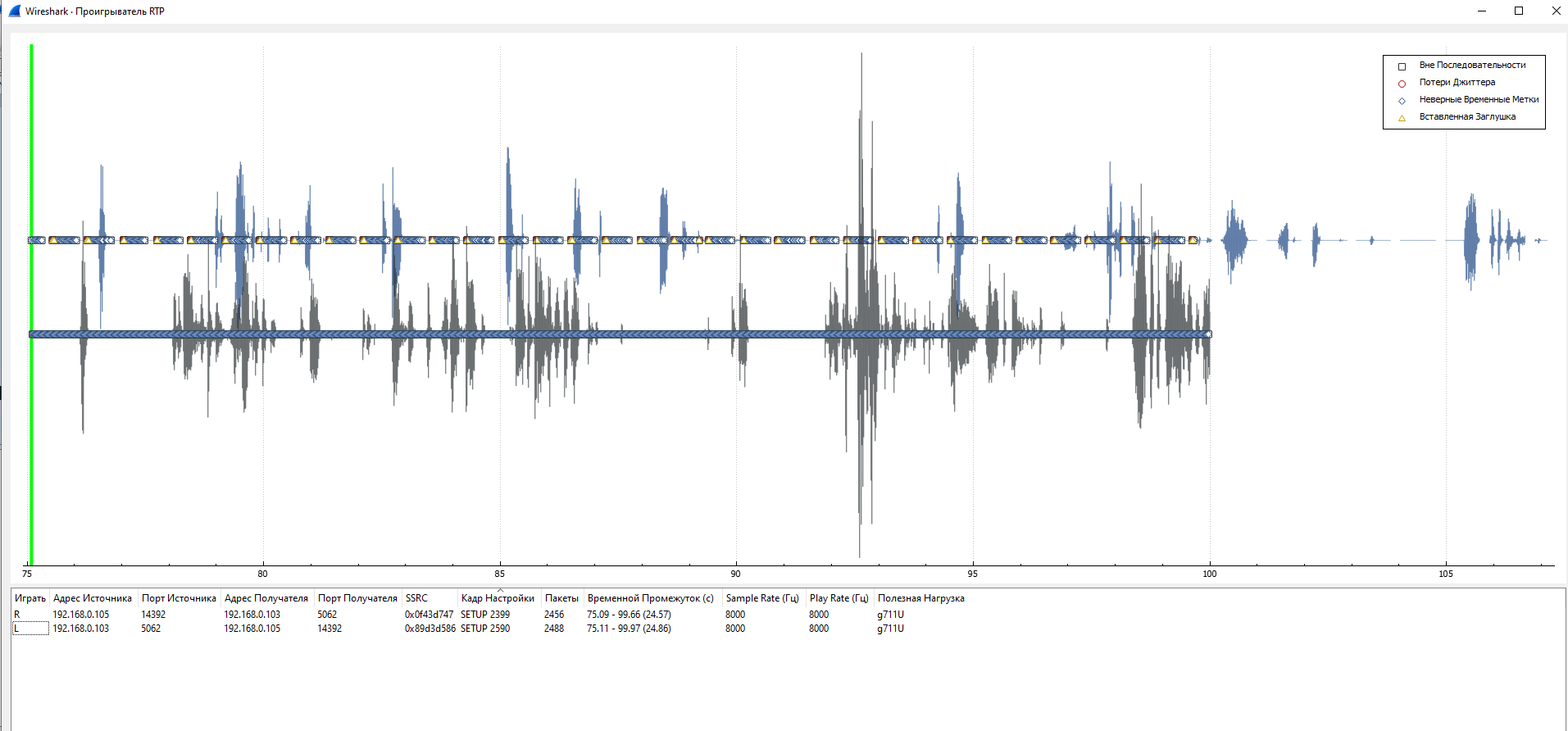
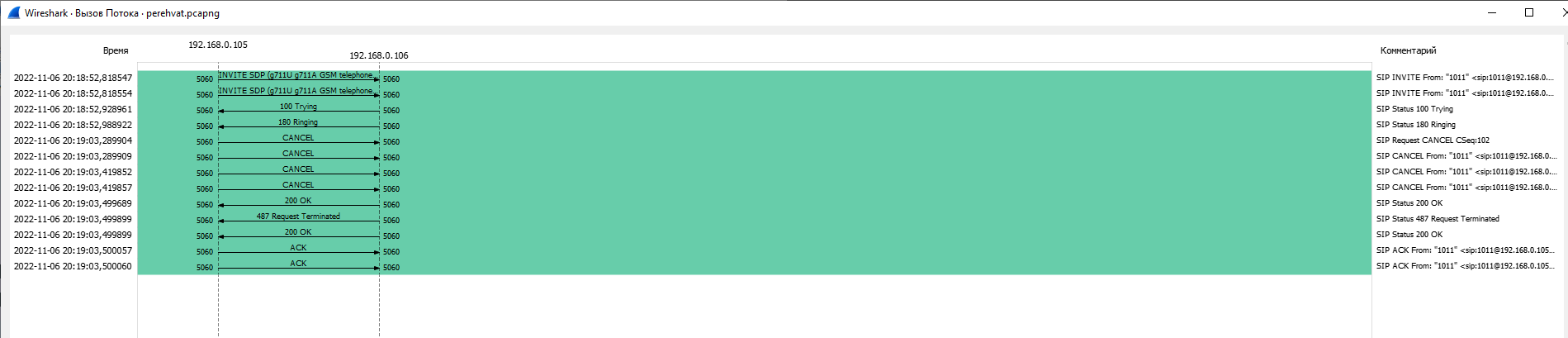
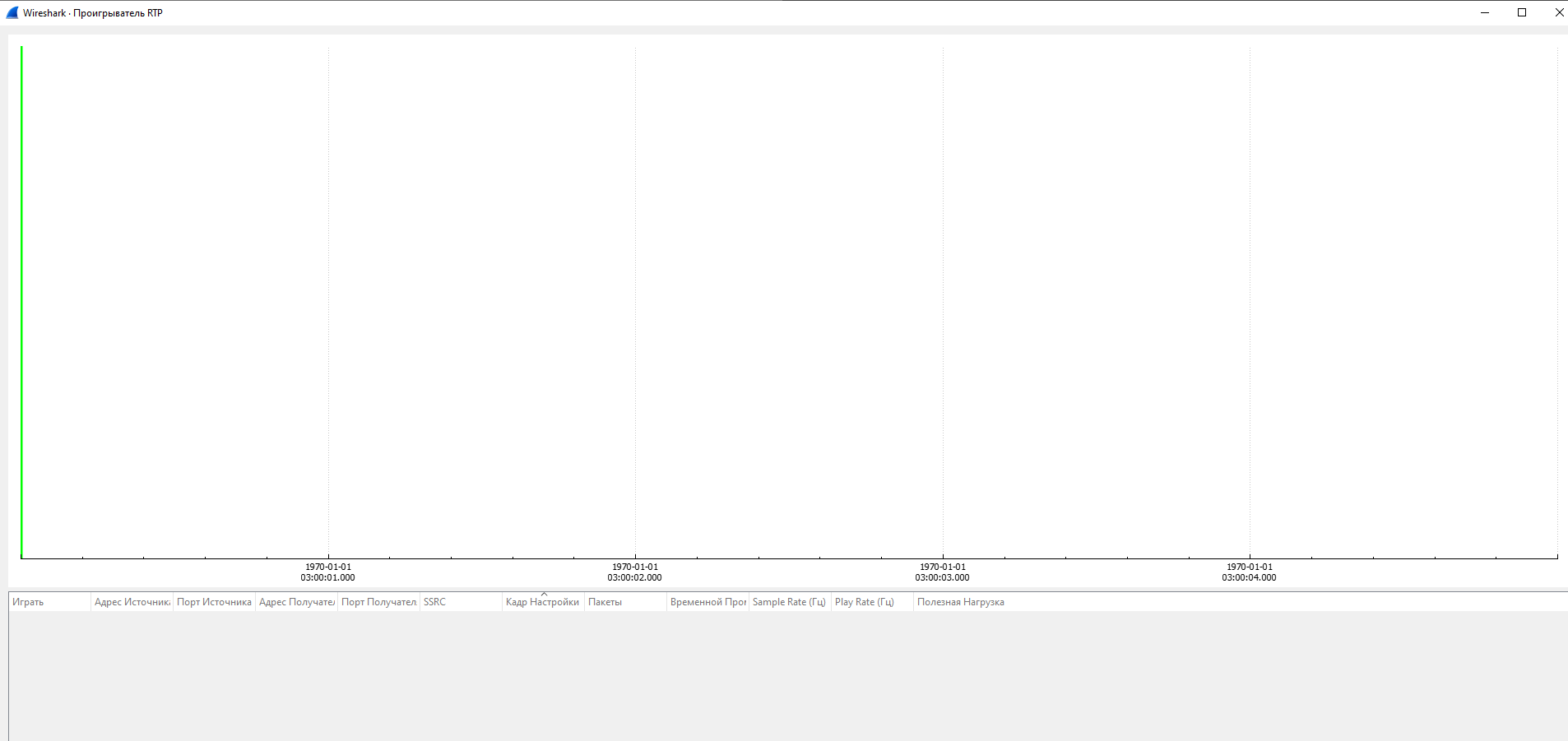
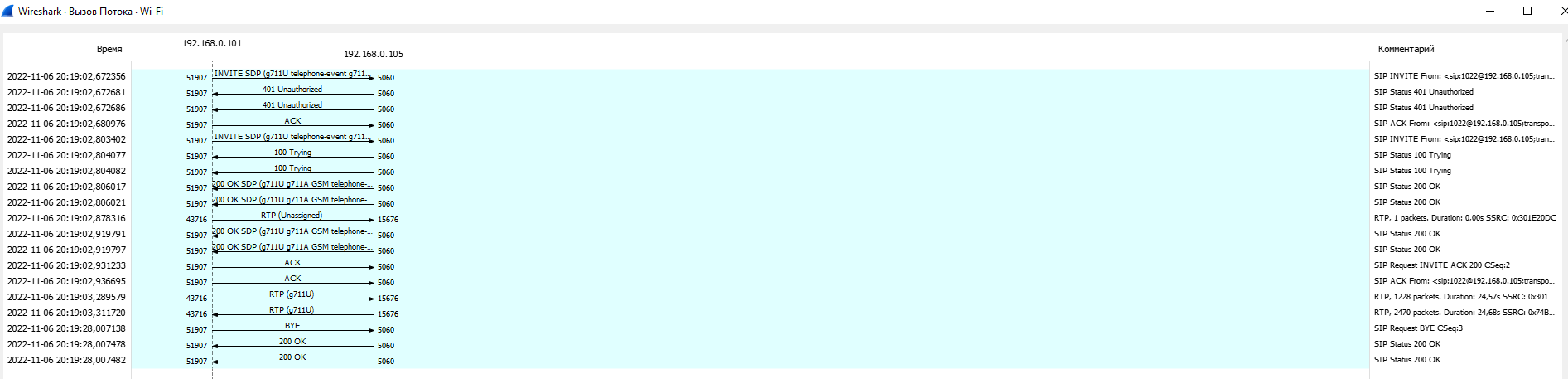
Д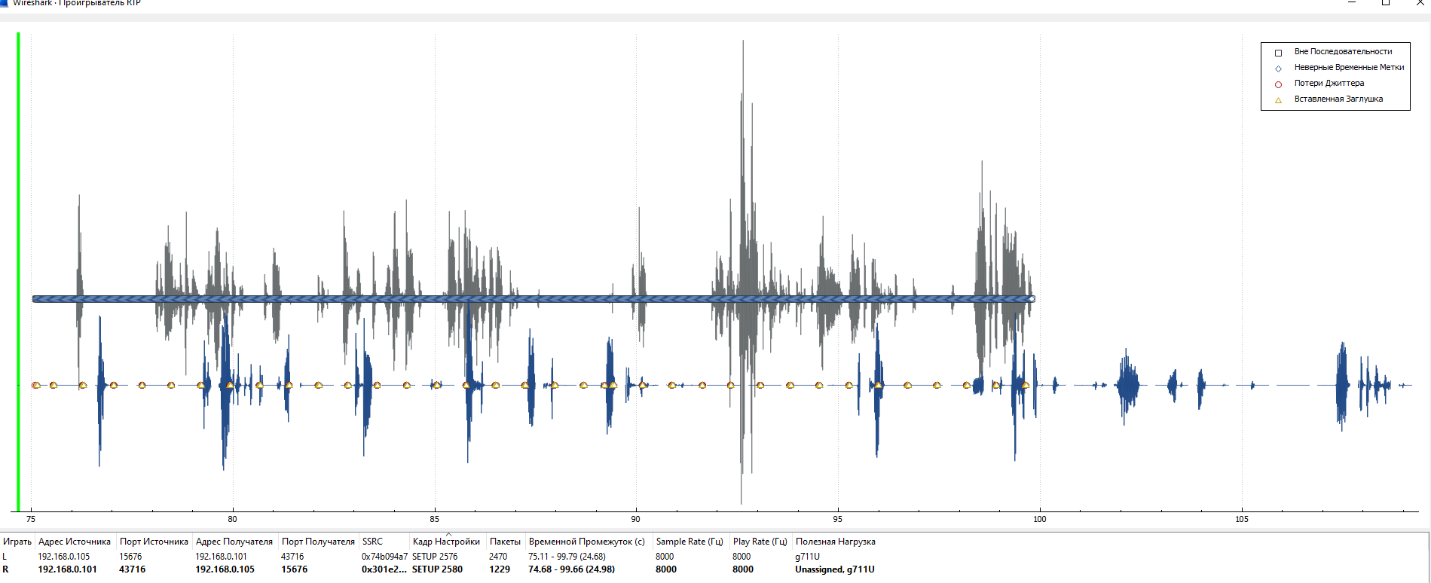 алее,
настроим функционал перевода звонка
(call Transfer), проверим значение In-Call Asterisk
Attended Transfer (*2):
алее,
настроим функционал перевода звонка
(call Transfer), проверим значение In-Call Asterisk
Attended Transfer (*2):
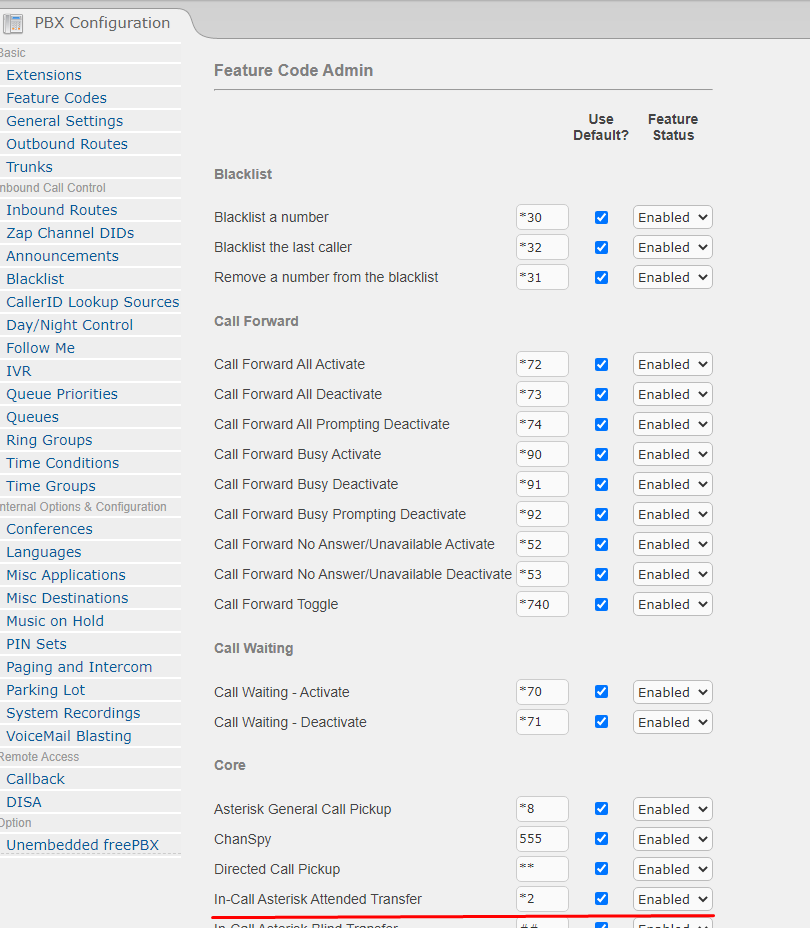
Рисунок 5
Зайдем в настройки Extensions и проверим значение DTMF mode:
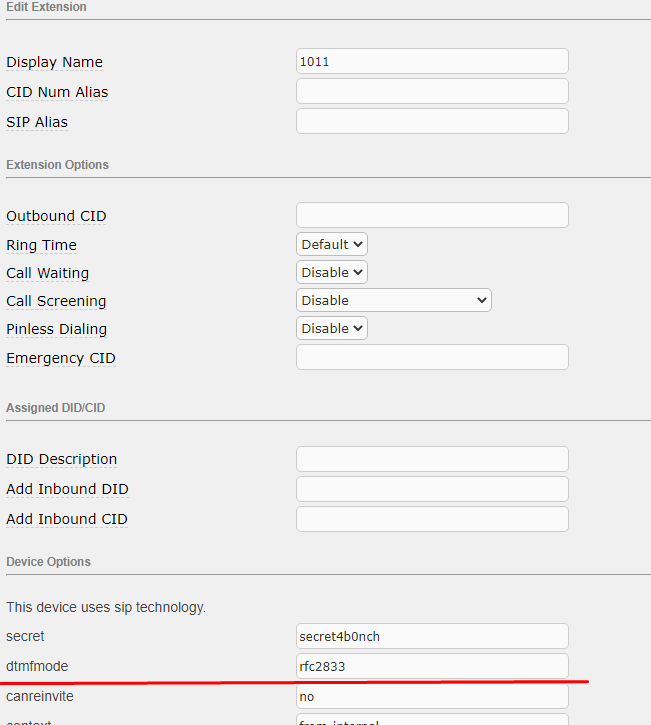
DTMF (Dual-Tone Multi Frequency) – это тональный сигнал, генерируемый при нажатии на кнопки телефона. DTMF широко применяется в работе автоответчиков (IVR), для различных интерактивных систем. В приложении к VoIP, при работе с различными кодеками DTMF требует довольно пристального внимания. При различных значениях DTMF mode на SIP-клиенте и на IP-АТС возникнут проблемы с правильным восприятием DTMF тона, соответствующего нажатию кнопок на терминале пользователя во время разговора, что скажется на способности IP-АТС корректно обрабатывать команды от клиента IP-телефонии.
С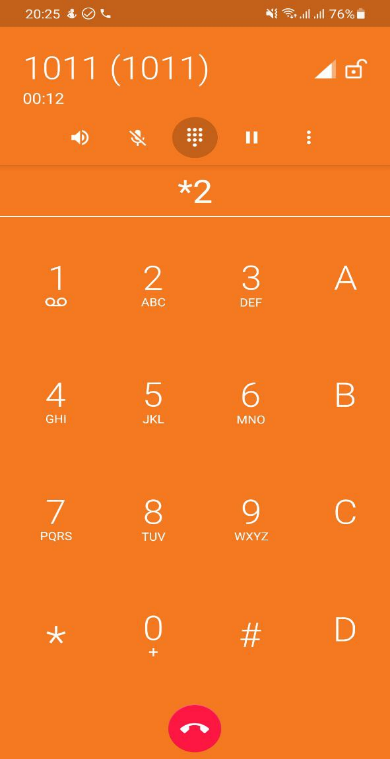
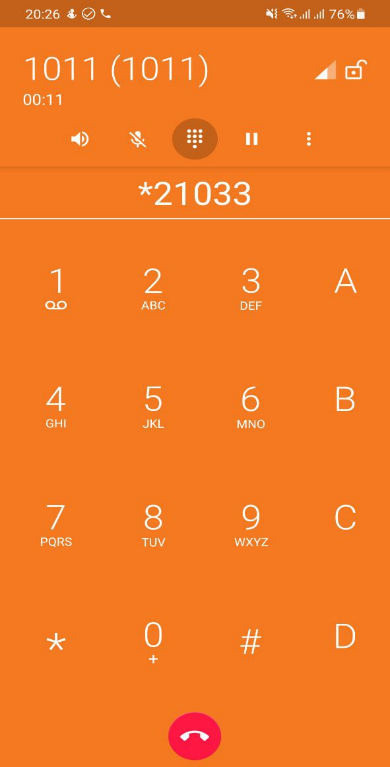 оздадим
дамп для сценария перевод вызова:
Пользователь 1 устанавливает соединение
с пользователем 2, проходит вызов до
пользователя 2, пользователь 2 отвечает.
Пользователь 2 набирает команду «In-Call
Asterisk
Attended
Transfer»
(*2) и вводит номер терминала пользователя
3, устанавливая с ним соединение.
Пользователь 2 разговаривает с
пользователем 3, кладет трубку и «переводит
звонок» для дальнейшего диалога
пользователя 1 с пользователем 3.
оздадим
дамп для сценария перевод вызова:
Пользователь 1 устанавливает соединение
с пользователем 2, проходит вызов до
пользователя 2, пользователь 2 отвечает.
Пользователь 2 набирает команду «In-Call
Asterisk
Attended
Transfer»
(*2) и вводит номер терминала пользователя
3, устанавливая с ним соединение.
Пользователь 2 разговаривает с
пользователем 3, кладет трубку и «переводит
звонок» для дальнейшего диалога
пользователя 1 с пользователем 3.

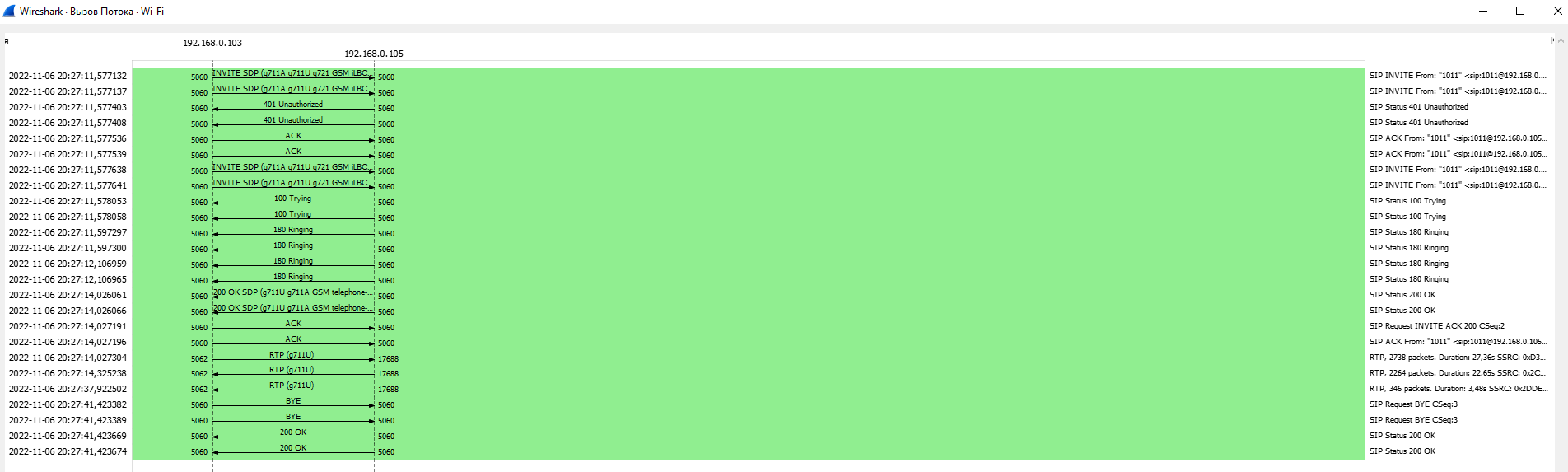
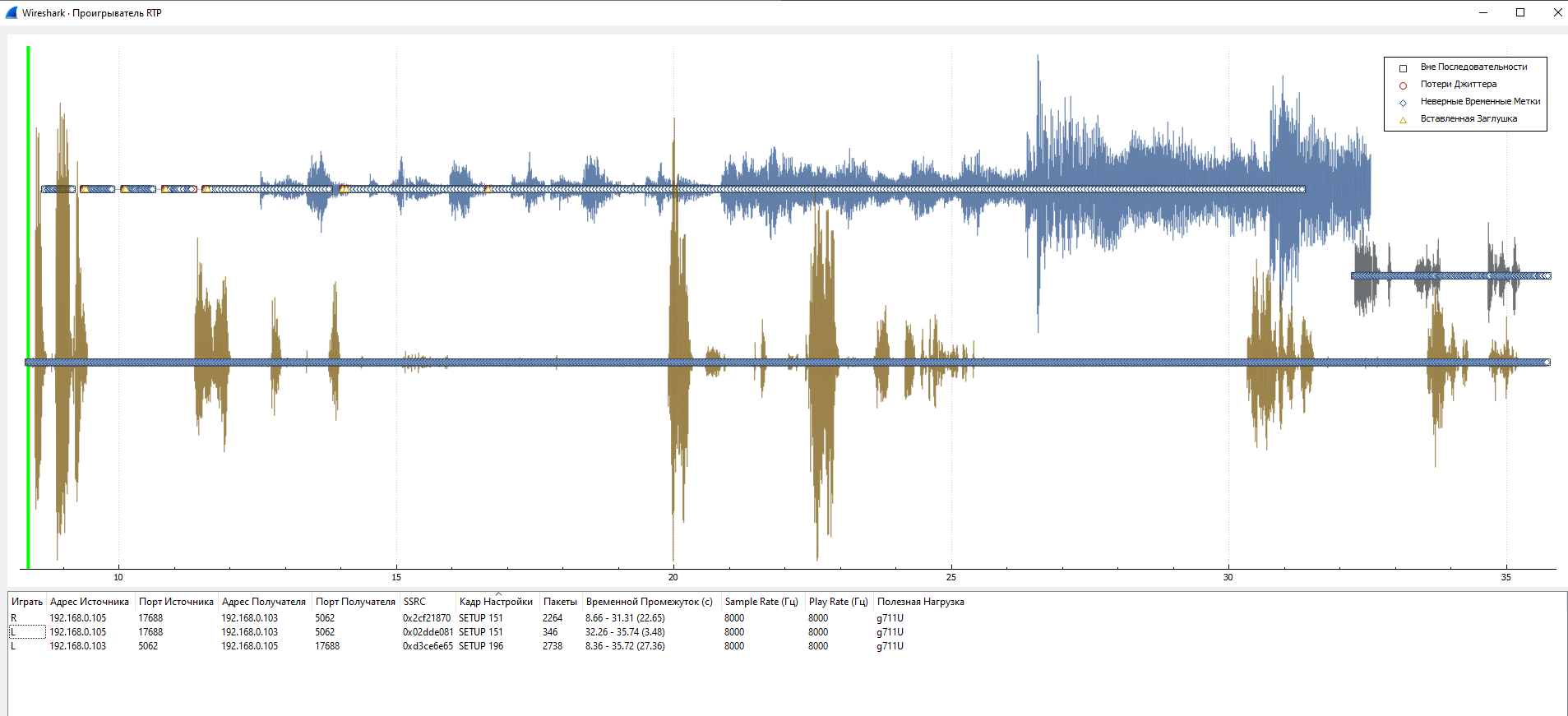
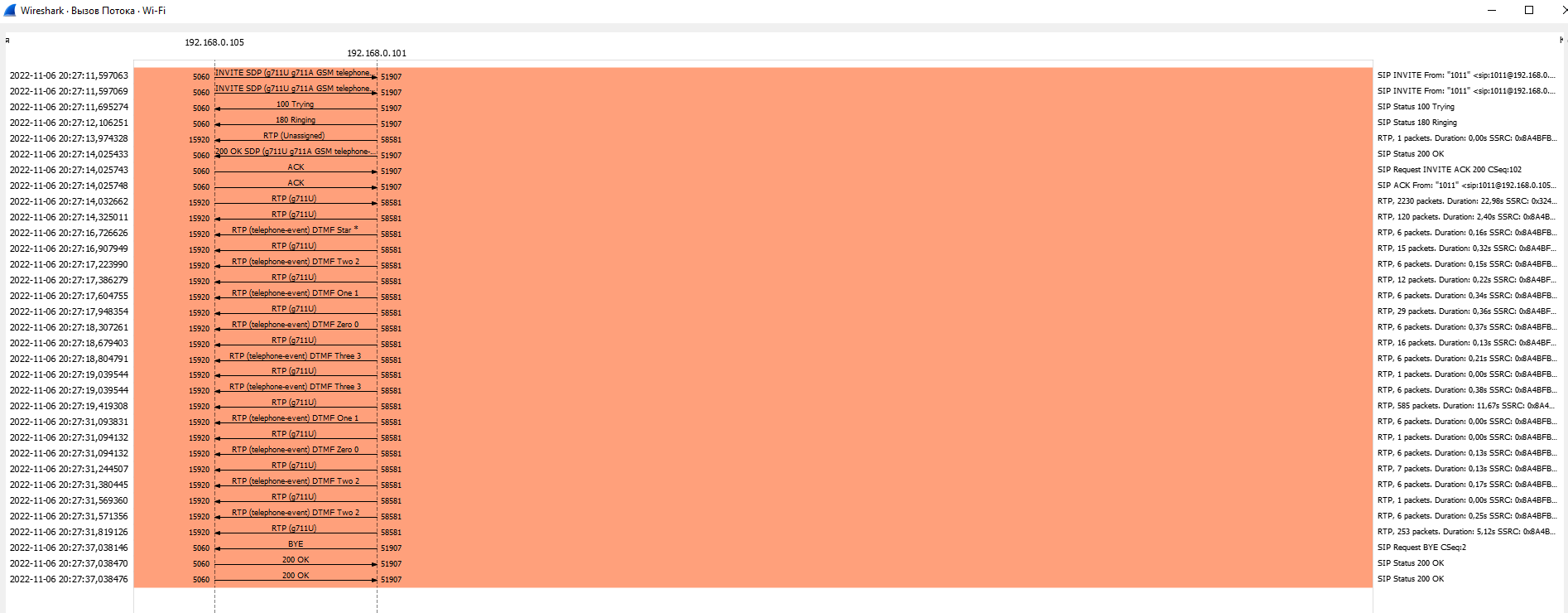
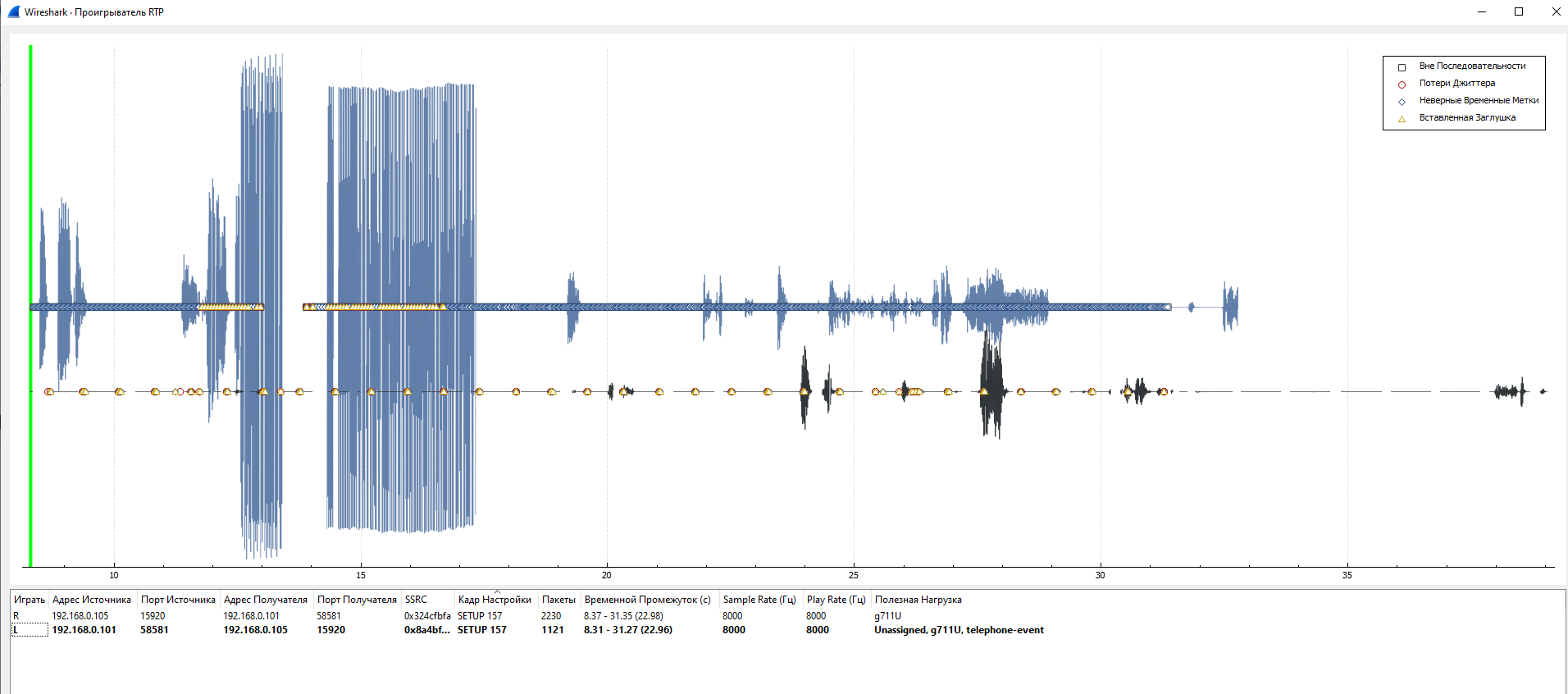
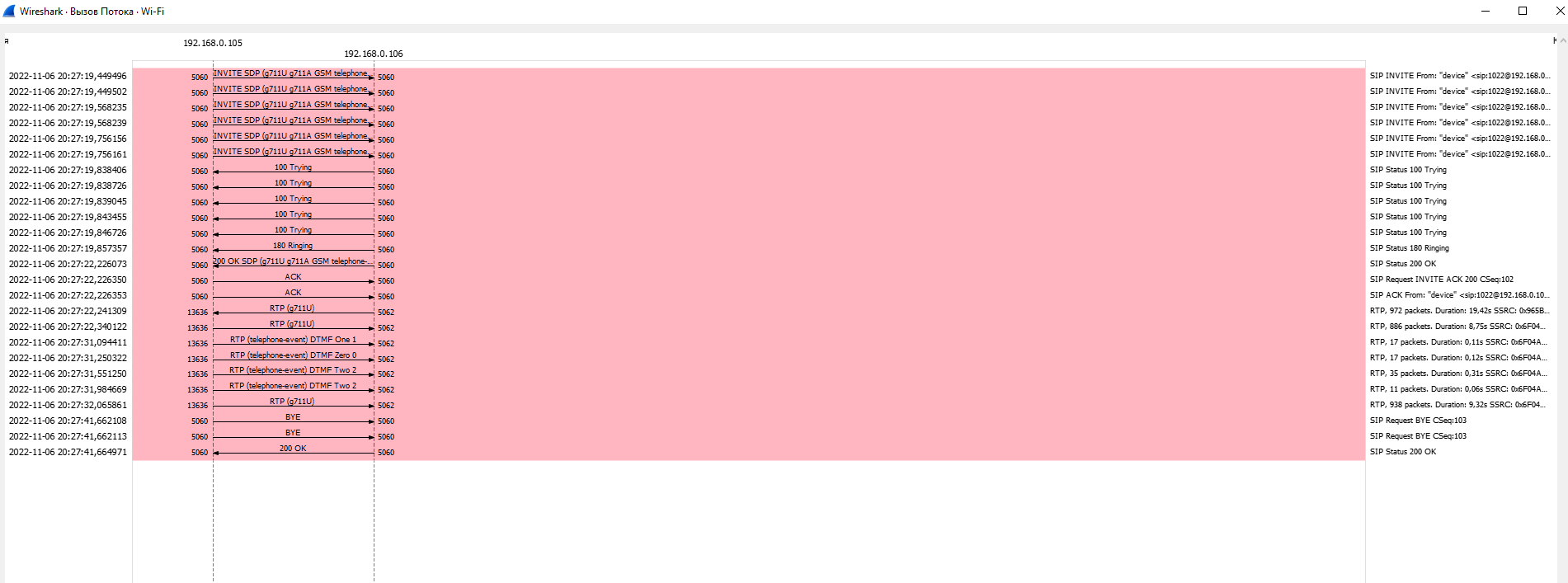
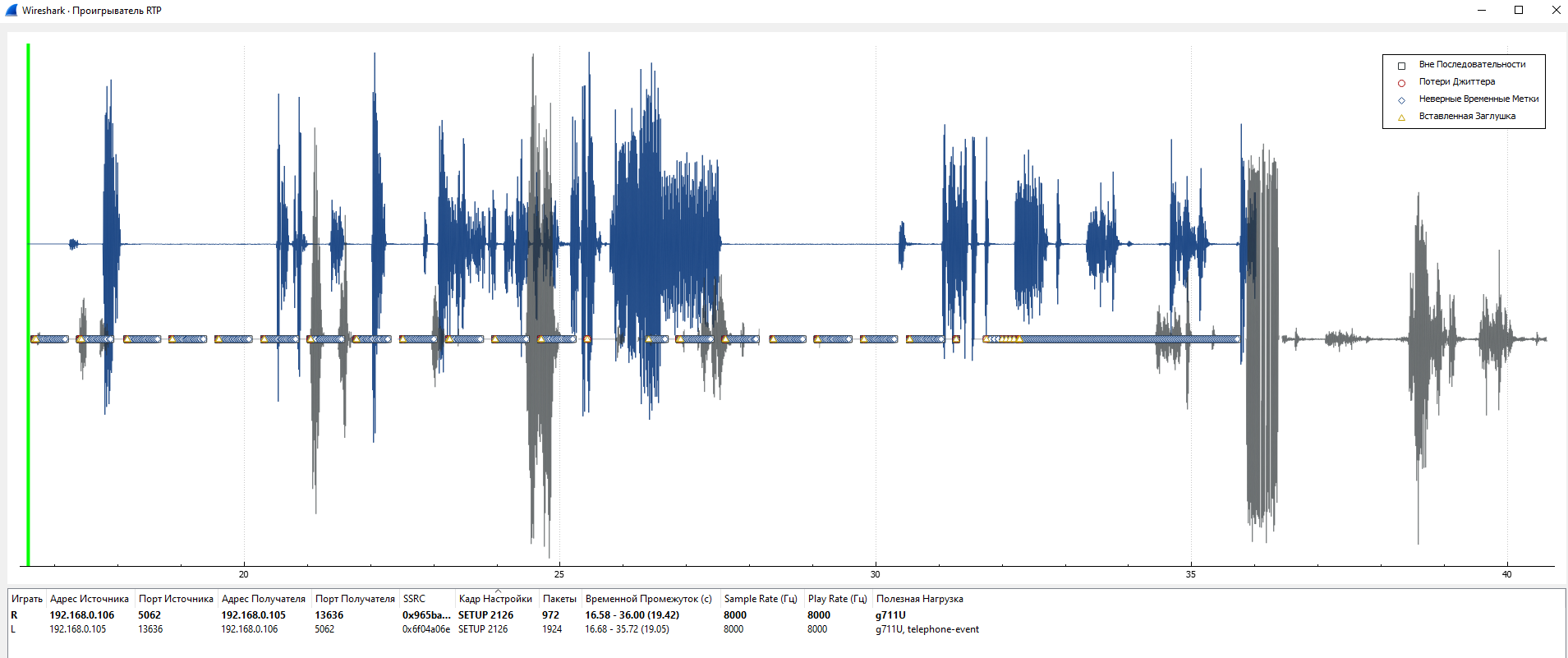
Вывод
В ходе выполнения лабораторной работы была осуществлена регистрация VoIP терминалов на IP-АТС и настроены сервисы перехвата звонка и перевода звонка.